El 2 de abril de 2025, se lanzarán tres nuevas funciones de Speechi Connect. Te explicamos en qué consisten estas novedades que enriquecerán tu uso de la pantalla interactiva Speechi en clase y en reuniones.
Tras la personalización de un espacio de trabajo propio para cada usuario y la facilitación del intercambio de documentos, Speechi Connect sigue evolucionando con nuevas funcionalidades y servicios. En esta ocasión, se incluyen herramientas prácticas para ahorrar tiempo y mejorar la interacción con tu auditorio.
Speechi Connect: ¡Y esto es solo el principio!
Ya te lo hemos mencionado antes, y es la ocasión perfecta para recordarlo: Speechi Connect es una plataforma de servicios en constante evolución, en la que nuestro equipo de desarrolladores trabaja continuamente para añadir nuevas funcionalidades.
#1 La Bóveda: Tus contraseñas a la mano en la pantalla sin comprometer su confidencialidad (↑)
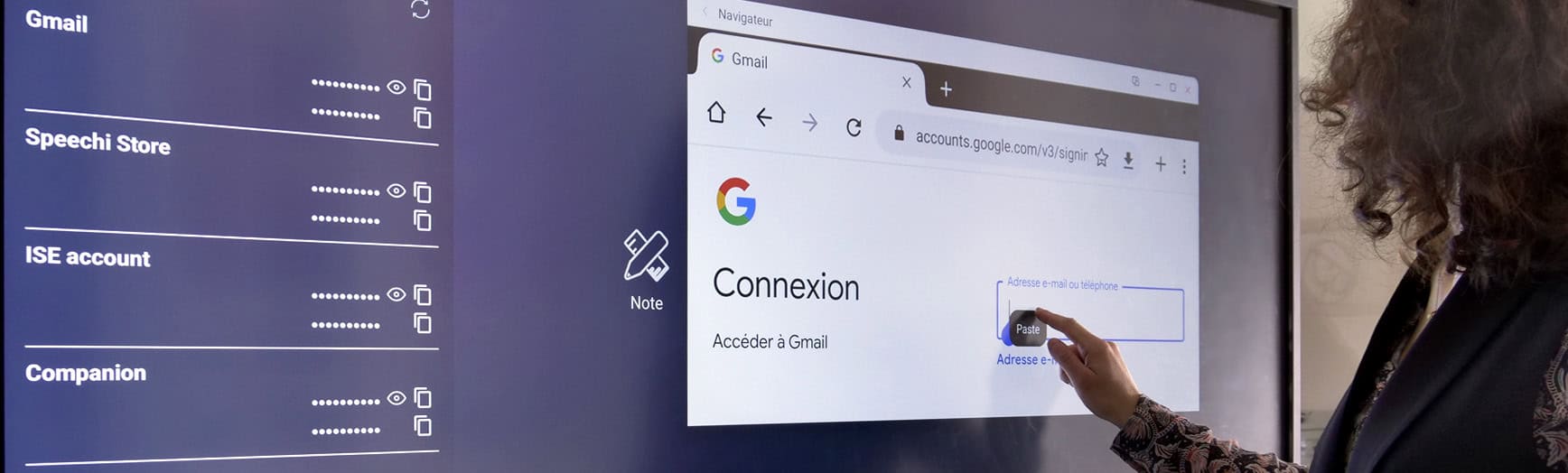
Alias «Vault» en inglés, la Bóveda ofrece una solución práctica a dos problemas comunes al escribir contraseñas en una pantalla interactiva:
- Introducir contraseñas en una pantalla interactiva puede ser una tarea tediosa y hacerte perder valiosos minutos de tu clase o presentación.
- Escribir contraseñas delante de una audiencia puede comprometer seriamente la confidencialidad.
Con la Bóveda, ingresar tus contraseñas solo te llevará unos segundos, asegurando que se mantengan en secreto.
¿Qué es una Bóveda?
Es una herramienta que quizás ya uses en tu PC, tableta o smartphone. Como su nombre indica, permite almacenar de manera segura tus credenciales. Cuando necesites una contraseña, solo abres la Bóveda, copias la contraseña oculta con un clic y la pegas.
👉 ¿Cómo funciona?
- En tu espacio Speechi Connect, haz clic en «Bóveda» y agrega las credenciales de cada herramienta, sitio o aplicación que puedas necesitar en la pantalla interactiva.
- Una vez que la pantalla esté conectada a tu espacio, desplázate por la barra lateral hasta la pestaña «Bóveda».
- Allí verás la lista de herramientas y aplicaciones, junto con sus credenciales ocultas.
- Con un solo clic, copias la contraseña; con otro clic, la pegas.
#2 Speechi Talk: Rompe la barrera del idioma (↑)
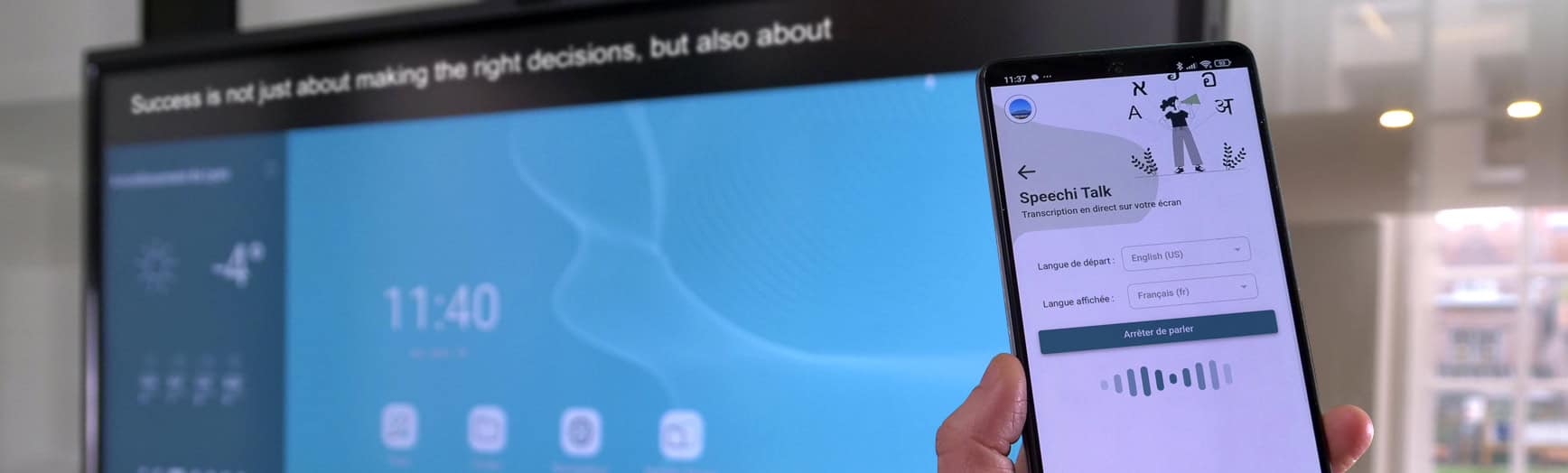
Si tienes alumnos que no hablan tu idioma o deseas facilitar la comunicación con socios o clientes extranjeros, Speechi Talk puede serte de gran ayuda.
¿Cómo funciona? Al activar Speechi Talk, puedes hablar en tu idioma mientras la pantalla transcribe (por escrito) todo lo que dices en el idioma de tu audiencia. Al final de la sesión, incluso podrás descargar la transcripción y compartirla con quienes la necesiten.
Los 8 idiomas de Speechi Talk
Por ahora, Speechi Talk soporta los siguientes idiomas: inglés (EE.UU.), francés, alemán, español, italiano, japonés, chino y coreano.
👉 ¿Cómo funciona?
- En tu espacio Speechi Connect, haz clic en «Speechi Talk». Es necesario que estés conectado a una pantalla interactiva Speechi para usar esta función.
- Elige el idioma de entrada (el idioma en el que hablas) y el idioma de salida (el idioma al que se traducirá en pantalla).
- Un banner en la parte superior de la pantalla mostrará en tiempo real la transcripción en el idioma de tu audiencia.
#3 Compartir pantalla: Aumenta el compromiso de tus alumnos (↑)
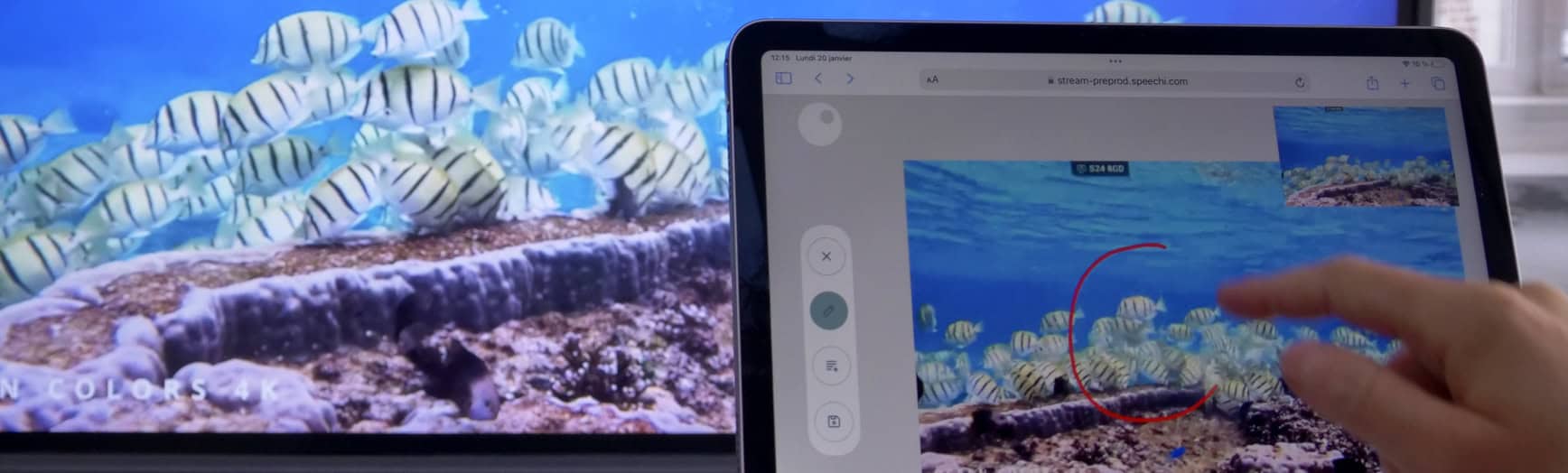
La última novedad, pero no por ello menos importante: Stream. Ahora puedes compartir el contenido de la pantalla interactiva en las tabletas o PC de tu audiencia. Pero esto va más allá de un simple compartir pantalla, ya que tus alumnos (o colegas) podrán:
- Tomar capturas de pantalla del contenido compartido, manteniendo una vista en vivo de la presentación.
- Anotar las capturas con el dedo.
- Agregar comentarios escribiendo en una zona de texto.
- Descargar las capturas anotadas en formato PDF.
👉 ¿Cómo funciona?
- Una vez conectada la pantalla a tu espacio, accede a la pestaña «Compartir pantalla» en la barra lateral. Ahí encontrarás la URL stream.speechi.com y una contraseña que se renueva periódicamente.
- Tu audiencia solo necesita ingresar la URL en el navegador de su dispositivo e introducir la contraseña. Una vez dentro, podrán ver en tiempo real lo que sucede en la pantalla interactiva y usar las herramientas mencionadas.
Recordatorio de las 3 novedades anteriores (↑)
Hagamos un breve repaso de las funcionalidades agregadas en la actualización anterior, anunciadas en el artículo Novedades Speechi Connect: una experiencia interactiva aún más personalizada.
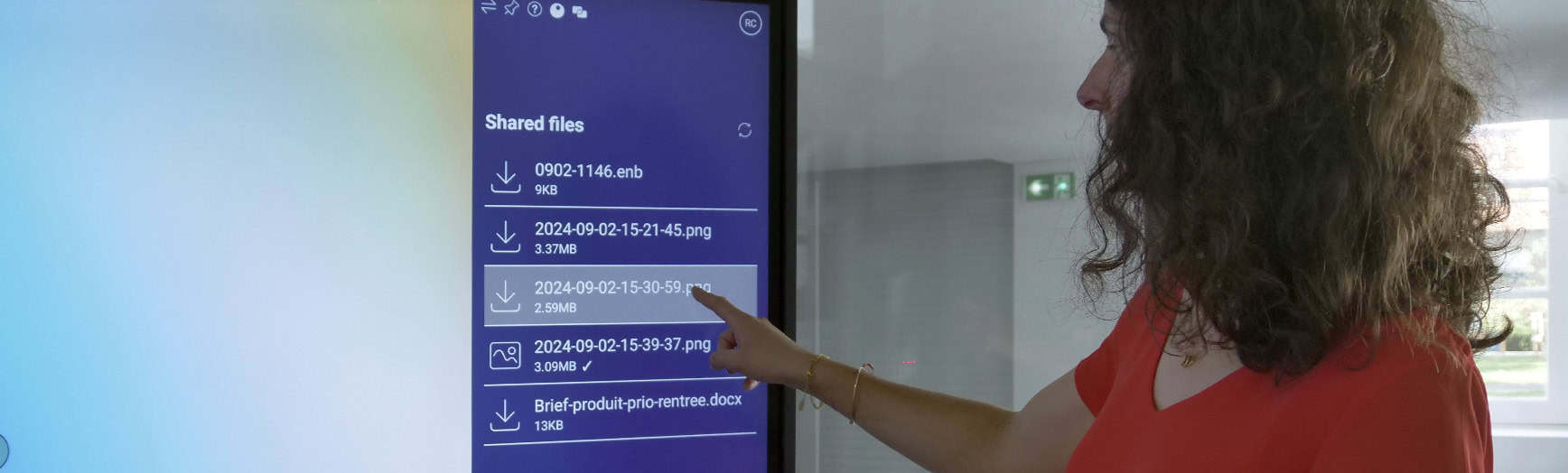
#1 Fast File Sharing: Comparte documentos en la pantalla interactiva
Speechi Connect facilita el intercambio de archivos con Fast File Sharing, que ahora permite compartir enlaces web directamente en la pantalla.
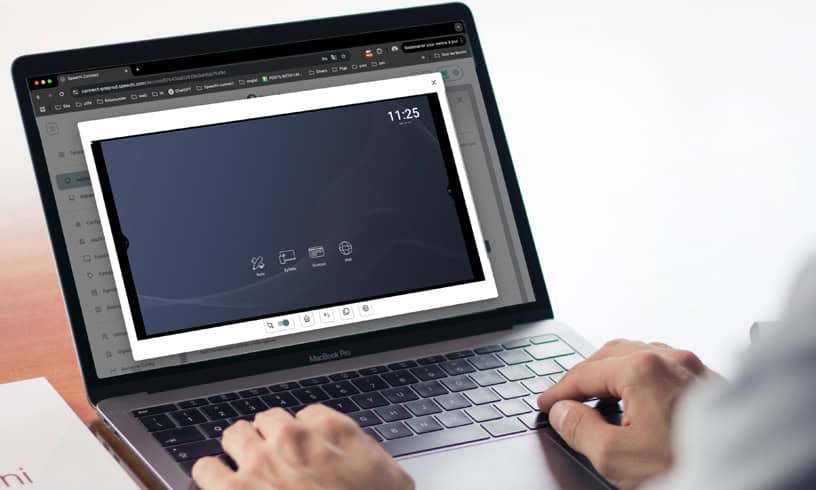
#2 Control remoto
Controla la pantalla interactiva desde tu propio dispositivo.
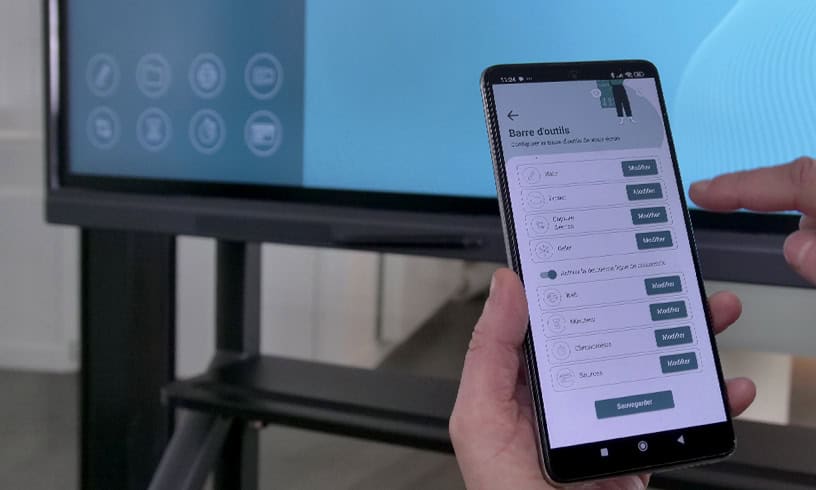
#3 Personalización de accesos directos
Añade o elimina accesos directos a las herramientas de Speechi disponibles en la barra lateral.
Nuestros artículos sobre Speechi Connect
- Speechi Connect y su tienda de aplicaciones
-
Enseñar matemáticas con aplicaciones educativas de la tienda Speechi Connect
- Connect en las pantallas interactivas de mi empresa, ¿cuál es el beneficio?
- Class Connect en las pantallas interactivas Speechi de mi escuela, ¿qué interés tiene?
- Tutorial Connect n.º 1: Personalizo mi pantalla interactiva Speechi con Connect
- Tutorial Speechi Connect n.º 2: Comparto mis archivos en la pantalla interactiva de Speechi
- Tutorial Connect n.º 3: Presentación de la Swift Bar, la clave de la interfaz de Speechi Connect
- Tutorial Connect nº4: Inicio una videoconferencia con Speechi Connect
- Un día de clases con Class Connect
- Nuevo en Speechi Connect: una experiencia interactiva aún más personalizada


